1.下载jdk8
https://www.oracle.com/java/technologies/downloads/#java8-windows
百度网盘:
链接: https://pan.baidu.com/s/1qtVZ3Rsa1_n9XsFcXj07rA 提取码: yhwc
2.双击以后进行JDK的安装
操作前先在D盘保存java文件夹,里面新建jdk1.8.0_241文件夹和jre1.8.0_241文件夹,保证都在一块
(1)点击下一步
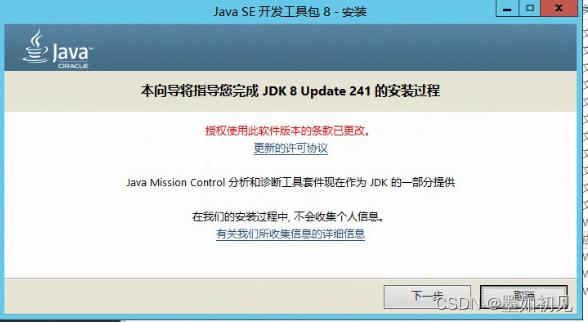
(2)JDK修改下载的目录D:\java\jdk1.8.0_241
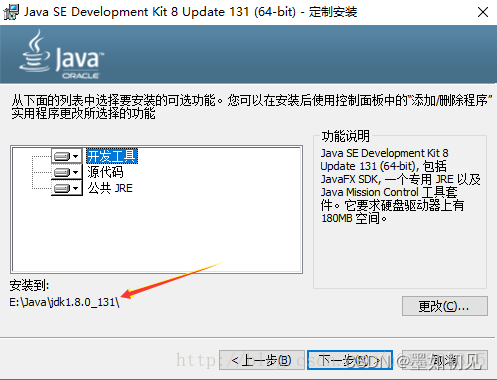
(3)jre修改下载的目录D:\java\jre1.8.0_241
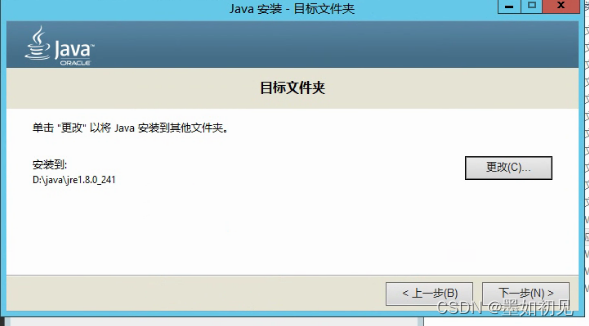
(4)安装成功
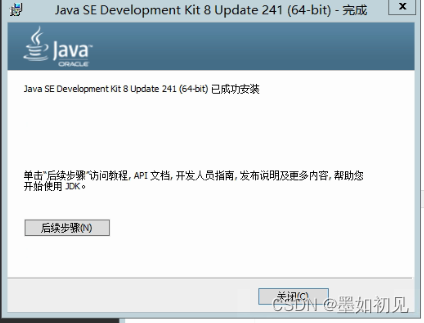
3.搭建环境
(1)右击这台电脑的属性
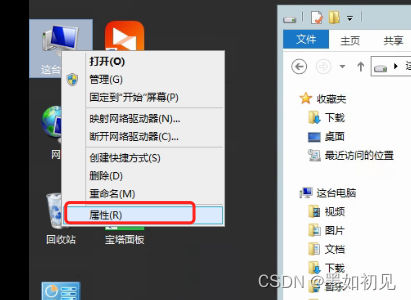
(2)点击高级系统设置
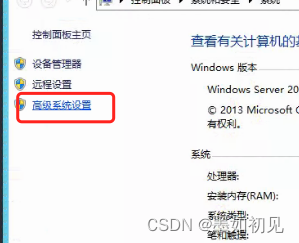
(3)点击环境变量
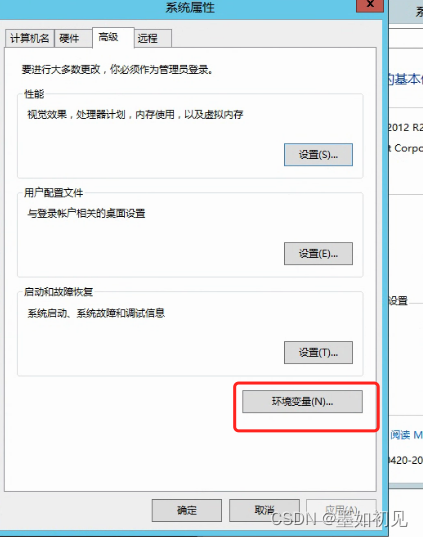
(4)新建JAVA_HOME (代表你的JDK安装路径) D:\java\jdk1.8.0_241
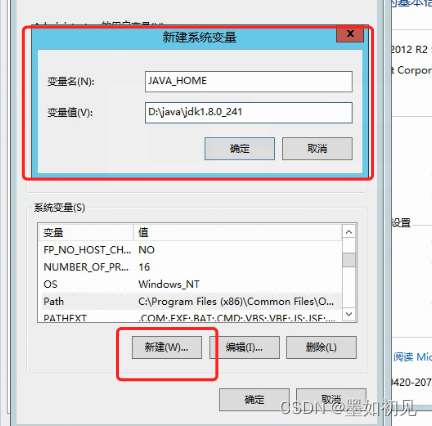
(5)新建CLASSPATH .;%JAVA_HOME%\lib;
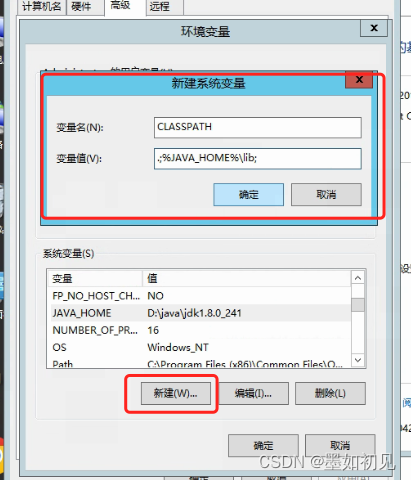
(6)编辑Path 向后面新增 %JAVA_HOME%\bin
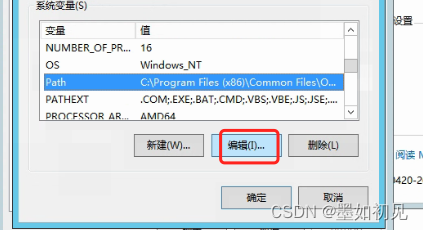
(7)一直点击确定关闭弹窗
4.查看是否安装成功
(1)WINDOWS+R键,输入cmd,进入命令行界面
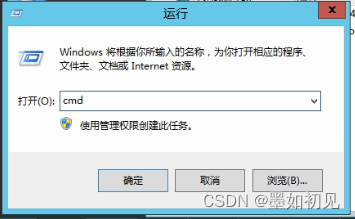
(2)查看版本
输入java -version命令,可以出现如下图的提示,你可以看你安装的JDK版本。
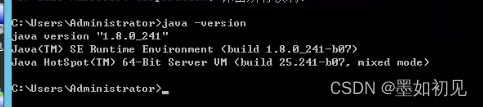
(3)输入javac命令可以出现如下的提示:安装成功
